By Nathan E. Malpass, Last updated: July 20, 2022
WhatsApp è una piattaforma popolare per comunicare con i tuoi contatti. Puoi usarlo per inviare messaggi di testo, video, foto e piccoli file. Con questo strumento, puoi eseguire il backup delle tue conversazioni, inclusi i suoi file multimediali. Ma potresti volerlo sapere come eliminare il backup di WhatsApp dati a risparmia più spazio sul tuo Mac, Google Drive o il tuo disco locale.
Questa guida ti insegnerà come eliminare i dati di backup di WhatsApp dalla piattaforma di archiviazione in cui si trova il file di backup. Ciò ti consentirà di risparmiare più spazio all'interno del cloud o all'interno dell'unità locale. Inoltre, ti aiuteremo a eseguire il backup dei dati di WhatsApp su un computer, quindi non devi preoccuparti di perdere dati importanti.

Parte #1: Come eliminare i dati di backup di WhatsAppParte #2: Come creare un backup WhatsApp da salvare sul tuo computerParte #3: Conclusione
Parte #1: Come eliminare i dati di backup di WhatsApp
Potresti voler eliminare i dati di backup di WhatsApp dall'unità del tuo sistema. Se hai uno smartphone Android, i backup si trovano nell'unità locale o in Google Drive. Se hai un dispositivo iOS, i backup si trovano in iCloud.
Eliminazione dei backup di WhatsApp su Android:
Come eliminare il backup di WhatsApp? Prima di iniziare a eliminare i backup dal file WhatsApp platform, you have to know that the following:
- The folder /sdcard/WhatsApp/Databases/ will contain the backup files of your chat history.
- Le suddette cartelle non possono essere aperte a meno che non utilizzi WhatsApp.
- Per rimuovere questi file dal tuo sistema, avrai bisogno di un File Manager.
Ecco i passaggi da seguire per eliminare i dati di backup dalla cartella Database:
- Apri un file manager all'interno del tuo smartphone Android. Puoi prenderne uno da Google Play Store.
- Premere la cartella per WhatsApp. Verranno visualizzate diverse sottocartelle all'interno della cartella principale di WhatsApp.
- Premi il file per Database. Premi a lungo questo file finché non vengono visualizzate opzioni diverse.
- Premere l'opzione per Elimina e conferma se necessario.
Come eliminare i backup di WhatsApp di Google Drive
Google Drive si riferisce alla piattaforma di archiviazione cloud del gigante tecnologico Google. Ti consente di archiviare, eseguire il backup, sincronizzare e ripristinare i dati tra diversi dispositivi. WhatsApp offre la possibilità di archiviare automaticamente le conversazioni chat in Google Drive. La frequenza di creazione dei file di backup può essere impostata anche con WhatsApp. Come eliminare il backup di WhatsApp su Google Drive? puoi fare quanto segue:
- Avvia l'app per Google drive sul tuo smartphone Android.
- Nella parte in alto a sinistra dell'interfaccia, premi il menu che appare tre linee orizzontali posti uno sopra l'altro.
- Nel pannello di sinistra, premere l'opzione per I backup. Ciò ti consentirà di accedere ai diversi dati di backup trovati all'interno del suddetto account Google Drive.
- L'interfaccia successiva ti mostrerà i diversi backup che hai all'interno di quell'account Google Drive. Premi i punti allineati uno sopra l'altro. Questo si trova proprio accanto al backup per WhatsApp.
- Questo mostrerà varie opzioni da fare. Seleziona l'opzione per Elimina il suddetto backup.
- Il dispositivo ti chiederà conferma. Premere l'opzione per Elimina di nuovo per confermare che si desidera davvero eliminare il suddetto file di backup. A questo punto, hai eliminato il backup di WhatsApp che hai creato o salvato su Google Drive.
Disconnettere il tuo account WhatsApp da Google Drive
Ecco i passaggi da seguire se desideri disconnettere un determinato account WhatsApp dal tuo account Google Drive:
- Use a computer in order to log into the Google Drive website. This can be found at drive.google.com.
- Premi l'icona che assomiglia a a ingranaggio nella parte in alto a destra dell'interfaccia. Questo può essere visto accanto all'immagine del tuo profilo.
- Apparirà un menu a tendina. In questa sezione, fare clic su Impostazioni profilo.
- Verrà visualizzata un'altra finestra pop-up. Seleziona l'opzione per Gestisci app per vedere tutte le applicazioni sincronizzate con il tuo account Google Drive.
- Apparirà un elenco di diverse applicazioni. Scorri verso il basso fino a individuare WhatsApp. Successivamente, premi il pulsante Opzioni accanto al nome di detta app.
- Nel popup che appare, fai clic sull'opzione per Disconnetti dall'unità.
- Conferma il processo cliccando Disconnetti. A questo punto, hai disconnesso l'account Google Drive dal tuo account WhatsApp.
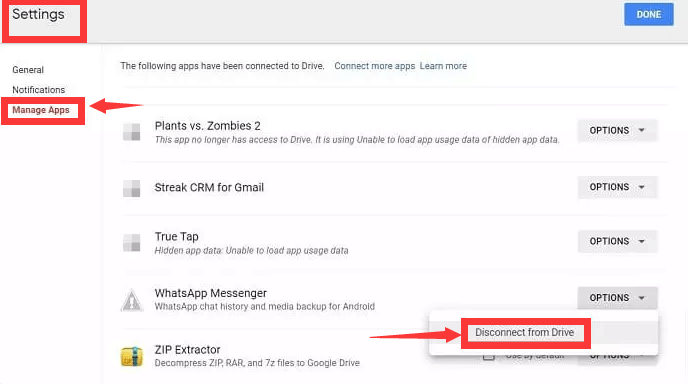
Disattivazione dei backup automatici di Google Drive tramite WhatsApp
Oltre a imparare come eliminare il backup di WhatsApp, devi anche disattivare i backup automatici o la sincronizzazione dei tuoi dati WhatsApp da Google Drive. Ciò interromperà la creazione automatica dei backup, quindi non dovrai eliminarli nuovamente. I passaggi su come farlo possono essere trovati di seguito:
- Sul tuo smartphone Android, avvia l'applicazione WhatsApp.
- Nella parte in alto a destra dell'interfaccia, premi il tasto tre punti che sono allineati uno sopra l'altro.
- Dalle opzioni visualizzate, fare clic su Impostazioni profilo. Verrà visualizzata l'interfaccia delle impostazioni.
- Nella parte Impostazioni di WhatsApp, seleziona l'opzione Chat.
- Ci sono diverse opzioni disponibili nella parte delle impostazioni della chat dell'interfaccia. All'interno di quella sezione, premere Chat di backup.
- Quindi, premere Eseguire il backup su Google Drive.
- Poiché i backup automatici sul tuo account con Google Drive sono stati eseguiti, dovresti semplicemente impostare la Frequenza su Mai. In questo modo, WhatsApp interromperà il backup dei tuoi dati su Google Drive e non dovrai eliminare nuovamente i backup.
Eliminazione dei dati di backup di WhatsApp su iCloud
iCloud è la controparte di Google Drive di Apple. È un altro servizio o piattaforma di archiviazione cloud che consente di eseguire il backup e il ripristino dei dati tra i dispositivi Apple. Se hai un iPhone, è qui che vengono archiviati i backup automatici di WhatsApp. Pertanto, è qui che dovresti individuare il backup ed eliminarlo. Come eliminare il backup di WhatsApp su iCloud?
Per eliminare il backup che hai per WhatsApp utilizzando iCloud, procedi come segue:
- Usa il tuo iPhone per aprire l'app per le Impostazioni.
- Premi il tuo nome o il nome del dispositivo nella parte superiore dell'interfaccia.
- Successivamente, premi iCloud. Questo avvierà le impostazioni per il tuo account iCloud.
- All'interno di questa sezione, premere l'opzione per Gestione archiviazione. In questa sezione Gestisci archiviazione, hai la possibilità di vedere quanto spazio occupa un'applicazione all'interno del tuo sistema.
- Verrà visualizzato un elenco di app. All'interno di questo elenco, premere Whatsapp messenger. La prossima sezione ti consentirà di gestire i backup iCloud della tua applicazione e account WhatsApp.
- Quindi, premere Elimina dati. I backup del tuo account WhatsApp contenuti in iCloud verranno eliminati in seguito.
- Il dispositivo ti chiederà di confermare il processo. Premi l'opzione per Elimina ancora una volta per confermare che desideri davvero eliminare i dati di backup di WhatsApp di iCloud.
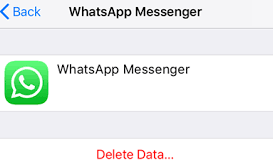
Disattiva i backup iCloud di WhatsApp all'interno di dispositivi iOS
Ecco i passaggi da seguire per disattivare i backup di iCloud all'interno dei tuoi account WhatsApp e dell'applicazione:
- Usa il tuo iPhone per aprire l'app per Impostazioni profilo.
- Premi il tuo nome o il nome del dispositivo nella parte superiore dell'interfaccia.
- Successivamente, premi iCloud. Questo avvierà le impostazioni per il tuo account iCloud.
- In questa sezione vedrai le diverse applicazioni che utilizzano iCloud per eseguire il backup dei propri dati. Individua il Whatsapp messenger applicazione e toccarla.
- Assicurati che il dispositivo di scorrimento sia disattivato. Quando questa opzione è disattivata, il backup manuale di WhatsApp sul tuo account iCloud non sarà disponibile.
Disattiva i backup automatici di WhatsApp all'interno di iCloud
Un modo per assicurarti di non dover eliminare i nuovi backup creati è disattivare la funzione di backup automatico di WhatsApp. Se lo disattivi, il dispositivo non creerà backup automatici su iCloud. Inoltre, iCloud ti impedirà di eseguire backup manuali.
Se desideri creare backup manuali, puoi farlo all'interno della sezione Impostazioni di iCloud. Questo può essere trovato all'interno dell'applicazione Impostazioni principale. Ecco i passaggi da seguire se desideri disattivare i backup iCloud di WhatsApp sul tuo dispositivo:
- Avvia l'applicazione WhatsApp sul tuo dispositivo iOS.
- Nella parte inferiore dell'interfaccia, premere l'icona per Impostazioni profilo.
- Premere il tasto Gatto opzione all'interno della sezione delle impostazioni per accedere alle sue regolazioni o impostazioni.
- Puoi utilizzare questa sezione delle impostazioni per gestire sfondi, backup e altro. Tra le diverse opzioni, puoi scegliere, selezionare Chat di backup.
- La sezione Chat Backup ti consente di visualizzare le informazioni sul file di backup che hai creato di recente. Inoltre, puoi trovare la frequenza di creazione dei backup qui. Premere l'etichetta Backup automatico qui per modificare il periodo di tempo in cui vengono creati i backup automatici.
- Modificare la frequenza su Off. In questo modo, i backup automatici non verranno eseguiti all'interno del tuo dispositivo.
Parte #2: Come creare un backup WhatsApp da salvare sul tuo computer
Ora che hai imparato come eliminare il backup di WhatsApp, questa sezione si concentrerà sullo strumento migliore che puoi utilizzare per eseguire il backup dei dati di WhatsApp. Lo strumento che ti consigliamo di utilizzare è Trasferimento WhatsApp FoneDog. Puoi trasferire direttamente i messaggi WhatsApp da iOS a iOS utilizzando FoneDog WhatsApp Transfer. Puoi ripristinare i dati di WhatsApp sul tuo iPhone o iPad da un backup del computer. supporta tutte le versioni iOS e i modelli di iPhone.
Scarica gratisScarica gratis
Puoi trasferire WhatsApp su un altro iPhone o iPad con l'uso di FoneDog WhatsApp Transfer. Inoltre, puoi eseguire il backup dei dati di WhatsApp per prevenire la perdita di dati e in seguito scegliere di ripristinarli sui tuoi dispositivi iOS.
Ecco alcune delle sue caratteristiche e vantaggi:
- Trasferimento WhatsApp. Transfer WhatsApp messages from one iPhone to another, e funziona anche su iPad.
- Backup WhatsApp. Per prevenire la perdita di dati in futuro, puoi facilmente eseguire il backup di tutti i tuoi dati WhatsApp sul tuo computer.
- Ripristina o ripristina i dati di WhatsApp. Ripristina facilmente i messaggi WhatsApp cancellati o persi sul tuo iPhone o iPad da un backup precedente.
FoneDog WhatsApp Transfer è consigliato quando desideri trasferire i tuoi dati WhatsApp su un nuovo iPhone o iPad. Da un dispositivo iOS a un altro, puoi trasferire messaggi, immagini, video e file musicali di WhatsApp. Basta collegare i due dispositivi al computer, quindi fare clic per iniziare il trasferimento.
Nella nostra vita quotidiana, WhatsApp gioca un ruolo significativo. Immagina se le tue comunicazioni WhatsApp andassero perse. Terribile! Destra?
Puoi eseguire il backup dei tuoi messaggi WhatsApp sul PC utilizzando FoneDog WhatsApp Transfer per evitare di perdere i messaggi sul tuo iPhone. Ogni volta che lo desideri, puoi ripristinare selettivamente i tuoi dati WhatsApp da un backup sul tuo computer.
Ecco come utilizzare lo strumento per eseguire il backup dei dati di WhatsApp sul computer:
- Scarica, installa e avvia FoneDog WhatsApp Transfer. Scarica il suo programma di installazione e usa il pacchetto per installare lo strumento sul tuo computer Mac o PC Windows. Dopo di che, fare doppio clic l'icona di FoneDog WhatsApp Transfer per aprire lo strumento.
- Seleziona Backup. All'interno dell'interfaccia principale di FoneDog WhatsApp Transfer, seleziona l'opzione per Backup.
- Connetti i dispositivi. Collega l'iPhone al computer utilizzando il cavo USB. Fidati il computer utilizzando il tuo iPhone, se necessario. Se devi inserire il tuo passcode, inserisci semplicemente il tuo passcode per rendere attendibile il computer.
- Choose The Destination Folder. Choose the folder where you want the backup file to be saved on your computer.
- Inizia il backup. Ora puoi fare clic Avvia backup in order to start backing up your WhatsApp data to your computer. The backup file will be located within the destination folder you chose in step four after the backup process is complete.

Persone anche leggereCome trasferire i messaggi di WhatsApp in modo facile e veloceCome trasferire messaggi WhatsApp da Android a iPhone
Parte #3: Conclusione
Questa guida ti ha fornito i dati più completi di cui hai bisogno su come eliminare i backup di WhatsApp sul tuo smartphone Android o dispositivo iOS. Ti abbiamo anche insegnato come interrompere i backup automatici su Google Drive e su iCloud.
Infine, abbiamo parlato di un modo più efficiente per eseguire il backup dei dati. Puoi utilizzare FoneDog WhatsApp Transfer per eseguire il backup dei dati importanti da WhatsApp sul tuo computer. I passaggi per farlo sono riportati qui. Puoi prendere lo strumento oggi su FoneDog.com per assicurarti di non perdere conversazioni e file multimediali importanti.



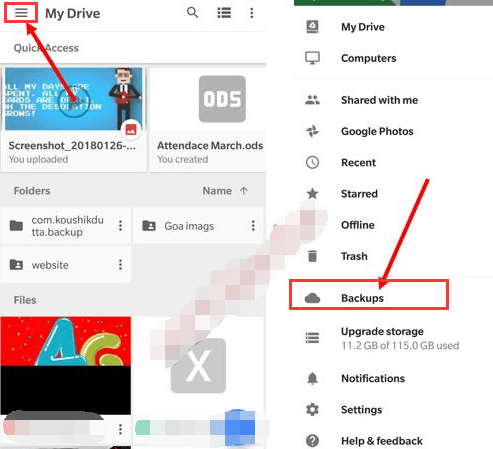
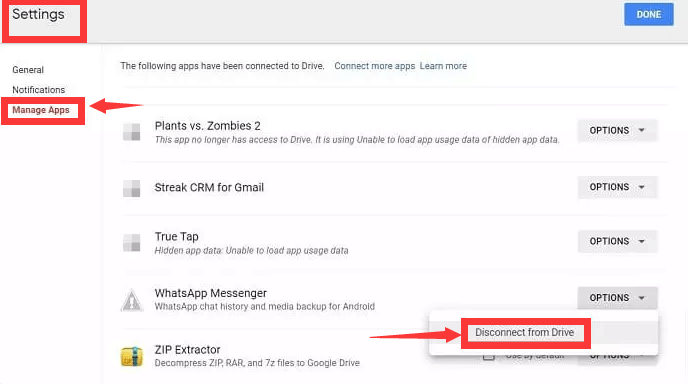
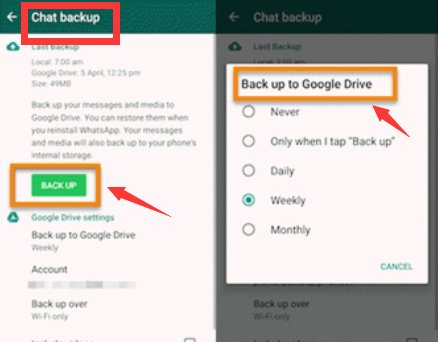
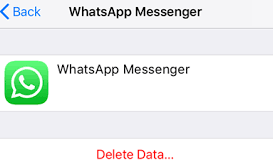
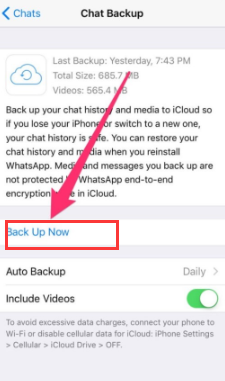


/
/